随着生活水平的提升和科技的进步,投影仪逐渐成为家庭娱乐的新宠。在众多投影仪品牌中,当贝作为智能电视和投影仪品牌,近年来依靠其强大的技术实力和创新设计理...
2025-04-08 22 投影仪
在日常工作和学习中,我们经常需要使用投影仪来展示PPT、演示视频等内容。然而,有时候我们会遇到桌面投影无法正常投射到投影仪上的问题。本文将为大家介绍一些解决这一问题的实用技巧。
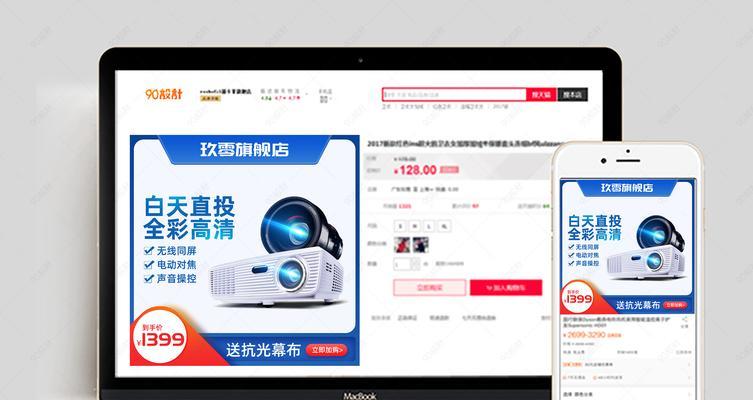
一、检查连接线是否连接正确
二、检查投影仪的电源是否正常

三、确保投影仪与电脑处于同一信号源
四、确认电脑显示设置为扩展模式
五、调整投影仪的输入信号源

六、检查电脑显卡驱动是否正确安装
七、尝试更换新的连接线
八、检查投影仪镜头是否被遮挡
九、调整投影仪的显示设置
十、重启电脑和投影仪
十一、更新电脑和投影仪的固件
十二、检查操作系统是否支持桌面投影功能
十三、查看投影仪使用手册或官方网站获取更多帮助信息
十四、咨询专业人士或技术支持
十五、备用方案:使用无线投影设备
检查连接线是否连接正确
确认VGA、HDMI或其他连接线是否牢固连接到电脑和投影仪的对应接口,确保没有松动。
检查投影仪的电源是否正常
检查投影仪的电源是否插入,并且确保电源开关处于打开状态。
确保投影仪与电脑处于同一信号源
在投影仪上选择正确的信号源,与电脑输出信号相匹配,如VGA、HDMI等。
确认电脑显示设置为扩展模式
按下Win+P组合键,选择“扩展”,确保电脑屏幕和投影仪屏幕分别显示不同的内容。
调整投影仪的输入信号源
在投影仪菜单或遥控器上选择正确的输入信号源,与电脑输出信号相匹配。
检查电脑显卡驱动是否正确安装
进入电脑的设备管理器,检查显卡驱动是否正常安装,如果没有安装或者驱动已经过时,需要更新或重新安装显卡驱动。
尝试更换新的连接线
如果连接线存在损坏或者质量问题,尝试使用其他可靠的连接线,确保连接线没有问题。
检查投影仪镜头是否被遮挡
检查投影仪的镜头是否有障碍物遮挡,清理或移动遮挡物,确保镜头没有被阻挡。
调整投影仪的显示设置
在投影仪菜单中调整图像设置,如亮度、对比度等参数,以优化投影效果。
重启电脑和投影仪
尝试关闭并重新打开电脑和投影仪,重启可能有助于解决一些临时性的问题。
更新电脑和投影仪的固件
访问电脑和投影仪的官方网站,查找并下载最新的固件更新,安装后可能解决一些兼容性问题。
检查操作系统是否支持桌面投影功能
确保电脑的操作系统支持桌面投影功能,并且已经正确配置。
查看投影仪使用手册或官方网站获取更多帮助信息
阅读投影仪的使用手册或访问官方网站,查找与桌面投影相关的故障排除方法和常见问题解答。
咨询专业人士或技术支持
如果以上方法都无法解决问题,可以寻求专业人士或投影仪品牌的技术支持,获取更详细的帮助和解决方案。
备用方案:使用无线投影设备
如果无法解决桌面投影无效的问题,可以考虑使用无线投影设备,通过Wi-Fi或蓝牙连接电脑和投影仪进行投影。
当桌面投影无法投射到投影仪上时,可以通过检查连接线、调整设置、更新驱动等一系列方法来解决问题。如果以上方法都无效,可以尝试使用无线投影设备作为备用方案。最重要的是要耐心并按照步骤一步步排查故障,或寻求专业技术支持帮助。
标签: 投影仪
版权声明:本文内容由互联网用户自发贡献,该文观点仅代表作者本人。本站仅提供信息存储空间服务,不拥有所有权,不承担相关法律责任。如发现本站有涉嫌抄袭侵权/违法违规的内容, 请发送邮件至 3561739510@qq.com 举报,一经查实,本站将立刻删除。
相关文章

随着生活水平的提升和科技的进步,投影仪逐渐成为家庭娱乐的新宠。在众多投影仪品牌中,当贝作为智能电视和投影仪品牌,近年来依靠其强大的技术实力和创新设计理...
2025-04-08 22 投影仪

在考察投影仪时,“亮度”是一个经常会被提到的重要参数。但有时我们会看到一些投影仪规格上标注着“AISN亮度”,这让不少消费者感到困惑。投影仪AISN亮...
2025-04-07 19 投影仪

投影仪作为现代电子产品,其安装通常涉及到在墙上或支架上进行固定。螺栓孔的正确打孔是保证投影仪稳定性的关键步骤。如何寻找详尽的投影仪螺栓孔打孔视频教程呢...
2025-04-07 11 投影仪

在电子产品领域,每一种设备都有其特定的称谓,这不仅仅是传统习惯的沿用,也反映了产品的特性和使用场景。投影仪作为家庭娱乐、商务会议中常见的设备,经常会与...
2025-04-06 17 投影仪

投影仪作为现代教育、商务演示以及家庭娱乐不可或缺的设备,其技术内核是支撑其展现清晰图像的核心。为了帮助您深入理解投影仪的工作原理以及其内核组成部分,本...
2025-04-06 16 投影仪

近年来,随着科技的快速发展,投影仪和唱歌视频的结合成为了家庭娱乐和社交媒体上的一个热门话题。不仅可以为个人才艺展示增加不一样的观赏效果,还能为节日庆祝...
2025-04-06 17 投影仪